Microsoft je otvorio preglede kanala za programere za program Microsoft Insider kako bi rano pogledao izrade pregleda novog sustava Windows 11. Budućim postupkom uvođenja sustava Windows 11, Microsoft je već počeo isporučivati novija ažuriranja svojih aplikacija, što uključuje novi vizualni dizajn, izgled i estetiku OS-a. Na isti način, Microsoft Edge Canary predstavljen je novom ažuriranju koje prikazuje iste efekte prozirnosti, jedinstvene animacije viđene svugdje u sustavu Windows 11. Ako ga želite sami vidjeti, samo slijedite ove upute.
Koji je to novi vizualni dizajn?
Ovaj novi dizajn Microsoft Edge prikazuje sve estetske poteze koje smo vidjeli na sustavu Windows 11. Naslovna traka Edge ima sjajni, prozirni efekt, dok novi Edge prozor i bočni izbornik, ploče imaju zaobljene rubove, što je univerzalni dizajn u sustavu Windows 11. Kontekstni izbornik ima akrilni efekt, dok veća površina koristi efekt tinjca.
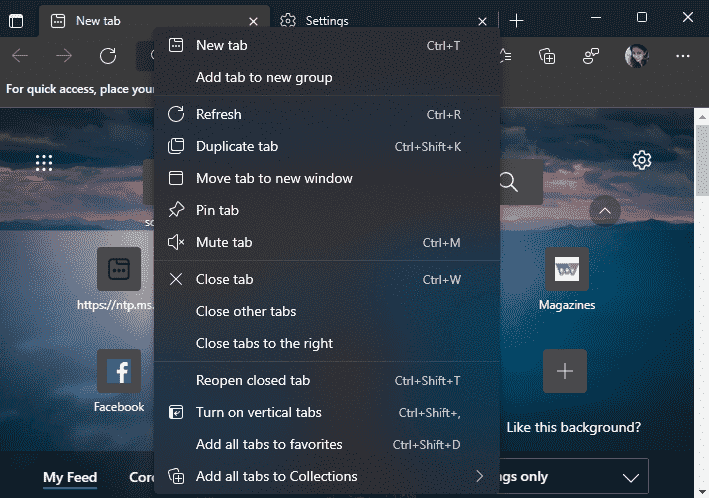
Kako doći do novog vizualnog dizajna na Microsoft Edge Canary u sustavu Windows 11
Morate omogućiti određenu zastavicu na Microsoft Edgeu. Ali ako želite testirati ovu značajku na Microsoft Edge Canary, morate imati instaliranu najnoviju verziju.
KORAK 1 - AŽURIRAJTE RUB NAJNOVIJA VERZIJA
Morate ažurirati Edge Canary na najnoviju verziju.
1. Otvorite Microsoft Edge Canary.
2. Zatim kliknite na tri takta izbornika u desnom kutu i kliknite na “Pomoć i povratne informacije“.
3. Nakon toga kliknite "O Microsoft Edgeu“.
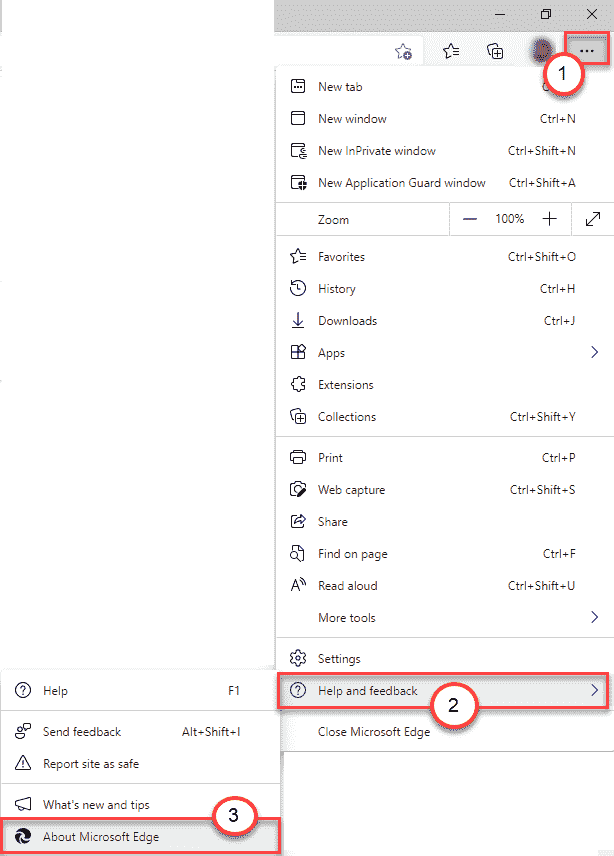
4. U desnom oknu primijetit ćete da najnovija verzija automatski preuzima najnoviju verziju.
6. Nakon što se ažuriranje instalira, samo kliknite na „Ponovo pokrenite“.
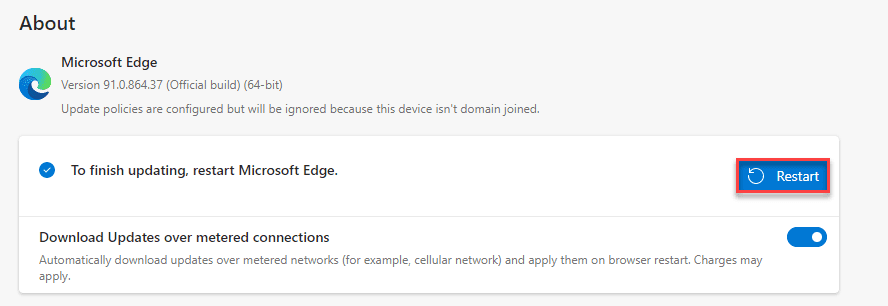
Nakon što se Microsoft Edge Canary ponovno pokrene, možete prijeći na sljedeći korak.
Korak 2 - Omogućite vizualna ažuriranja za sustav Windows 11
Sada morate samo omogućiti određenu zastavu.
1. Otvorite Microsoft Edge Canary, ako još nije otvoren.
2. Zatim upišite “rub: // zastave"U adresnoj traci i pritisnite Unesi.
3. Jednom kada se otvori stranica Zastave, jednostavno upišite „Omogućite vizualna ažuriranja za sustav Windows 11"U traci za pretraživanje.
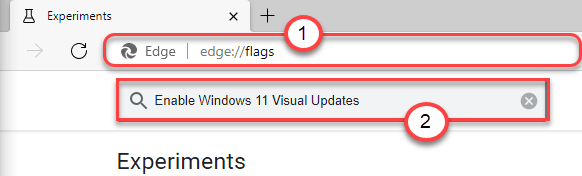
4. Na određenoj stranici s zastavicama kliknite padajući izbornik i postavite postavke zastave na „Omogućeno”S padajućeg izbornika.
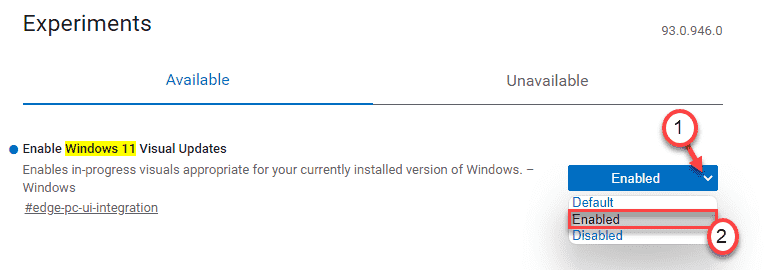
5. Primijetit ćete upit za ponovno pokretanje preglednika Edge. Dodirnite "Ponovo pokrenite”Za ponovno pokretanje preglednika.

Nakon što se Edge ponovno pokrene, primijetit ćete vizualne efekte sustava Windows 11 na Microsoft Edgeu.
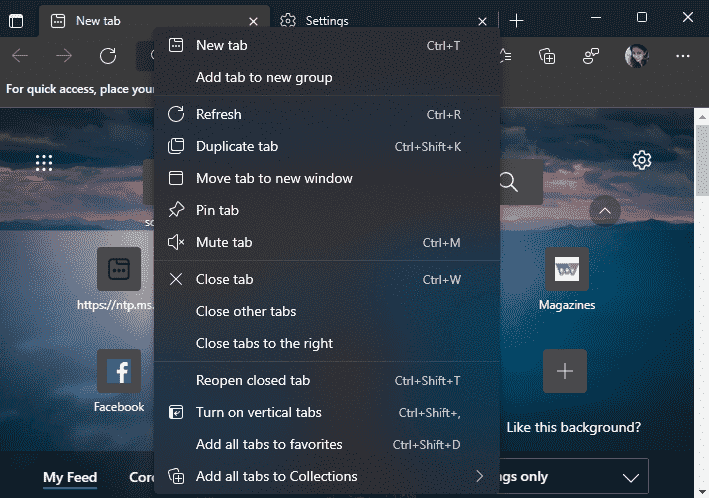
Na taj način možete biti svjedoci novih vizualnih promjena u programu Microsoft Edge.
BILJEŠKA –
Ovo je eksperimentalna značajka novog Microsoft Edgea. U mnogim slučajevima možda neće raditi ili više puta srušiti preglednik. U mnogim slučajevima to uopće neće uspjeti. Isprobali smo i testirali ovo na više Windows 11 uređaja i na nekim Windows 10 uređajima. Na nekim uređajima ova nova značajka radi, a na drugima ne.
Ovu zastavicu možete isprobati i u programu Microsoft Edge Canary u sustavu Windows 10. Ali, u nekim slučajevima to možda neće uspjeti.
Kako onemogućiti novi vizualni efekt u Edgeu
Kao što smo već objasnili, može srušiti Microsoft Edge. Dakle, zastavicu možete onemogućiti ako želite.
1. Otvorite Microsoft Edge Canary, ako još nije otvoren.
2. Zatim upišite “rub: // zastave"U adresnoj traci i pritisnite Unesi.
3. Nakon što se otvori stranica Zastave, jednostavno upišite „Omogućite vizualna ažuriranja za sustav Windows 11"U traci za pretraživanje s lijeve strane.
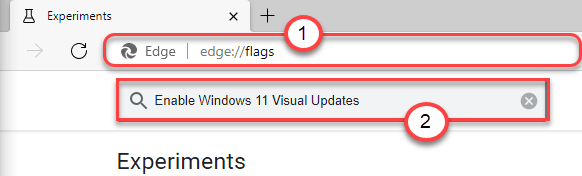
4. Na određenoj stranici s zastavicama kliknite padajući izbornik i postavite postavke zastave na „Onemogućeno”S padajućeg izbornika.
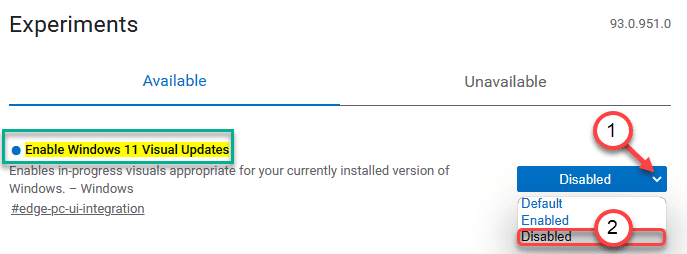
5. Primijetit ćete upit za ponovno pokretanje Edge Canarya. Dodirnite "Ponovo pokrenite”Za ponovno pokretanje preglednika.

Ako ovo ne uspije, slijedite ove upute za rješavanje problema -
Popravak - 1 Provjerite je li uključen efekt prozirnosti
Postoji šansa da se na vašem sustavu onemogući efekt prozirnosti.
1. pritisni Windows tipka + I tipke za pristup prozoru Postavke.
2. Zatim dodirnite "Personalizacija"Postavke s lijeve strane.
3. Sada na desnoj strani kliknite na “Boje“.
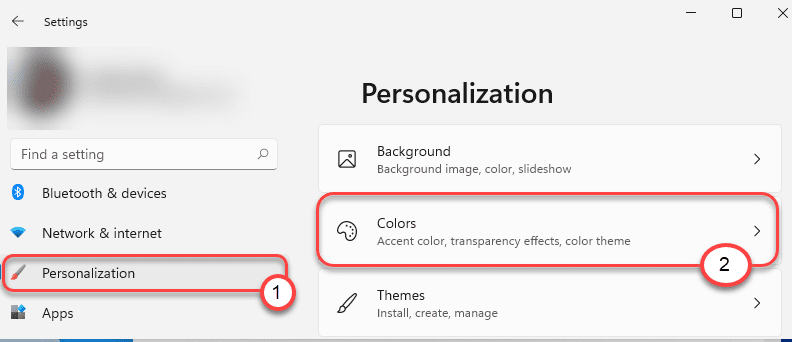
4. Nakon toga pomaknite se prema dolje kroz desnu stranu i prebacite "Učinak transparentnosti"Do"Na“.
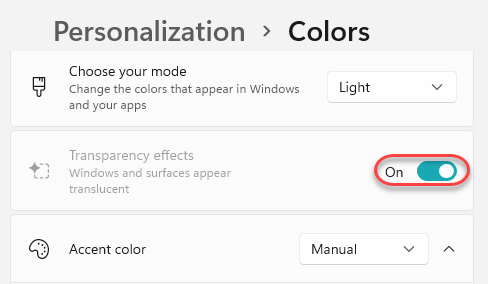
Zatvorite prozor Postavke. Nadalje, onemogućite zastavicu i ponovno je omogućite da biste provjerili radi li to stvarno.
Popravak 2 - Izmijenite napredne postavke napajanja
Morate prilagoditi napredne postavke napajanja kako biste omogućili animacije i efekte prozirnosti.
1. U početku pritisnite Windows tipka + R tipke zajedno.
2. Dalje, napišite „sysdm.cpl”I pogodio Unesi.
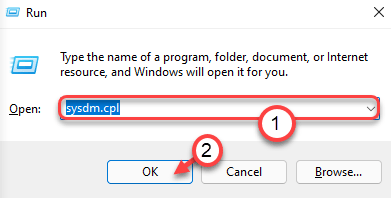
3. Kada se otvori prozor Svojstva sustava, idite na “Napredna".
4. Sada u postavkama ‘Performanse’ kliknite na “Postavke ...”Da ga prilagodite.
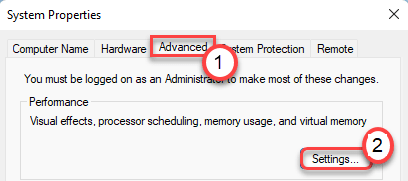
5. Nadalje, kliknite na “Vizualni efekti".
6. Zatim kliknite radio gumb pored "Prilagodite za najbolji izgled“.
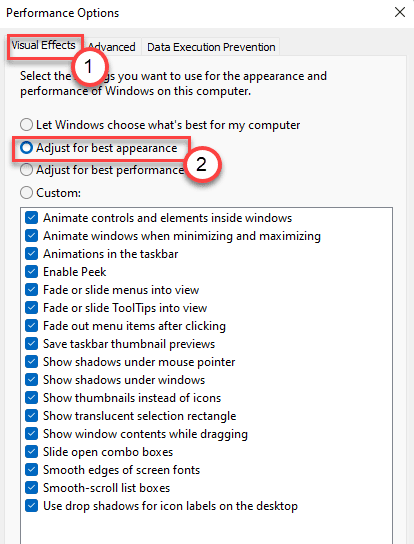
7. Na kraju, kliknite na “Prijavite se"I"u redu"Na dnu istog zaslona za spremanje promjena.

8. Slijedom istog, dodirnite "Prijavite se"I"u redu”Opet.

Sada samo onemogućite i ponovo omogućite zastavicu slijedeći postupak koji smo prije spomenuli kako biste aktivirali vizualne promjene u Microsoft Edgeu.
Ovi bi popravci trebali riješiti problem. Ako i dalje ne možete aktivirati zastavicu, prebacite se na "Visoke performanse‘Postavke. Windows onemogućava ove animacije, vizualne promjene ako vaš uređaj radi na planu uštede baterije.

